1. Почему мой левый главный экран по-прежнему отображается даже после переключения на «Нет» или его выключения?
ий экран? Что, если обновление системы переключило ваш домашний экран? Если вы решите, что хотите, чтобы другой экран был домашним, вам не нужно перемещать все значки. Вместо этого назначьте главный экран Android, используя любой существующий экран.Читайте также: Как включить и выключить фонарик на Android
Назначение главного экрана на Android
Любой экран, который вы создаете на своем устройстве Android, может быть главным экраном. Обычно первый экран назначается вашим домашним, но при желании он может легко стать третьим или четвертым. Иногда вы можете решить внести изменения после тщательной организации всех ярлыков приложений. Независимо от тог
Contents
- 1 Назначение главного экрана на Android
- 2 Удаление нового главного экрана
- 3 Изменен главный экран
- 4 Часто задаваемые вопросы
- 4.1 1. Почему мой левый главный экран по-прежнему отображается даже после переключения на «Нет» или его выключения?
- 4.2 2. Почему при смахивании вверх или вниз по главному экрану появляется окно поиска?
- 4.3 3. Google Feed заменил левый главный экран?
- 4.4 4. Изменится ли изменение главного экрана на мои значки?
Назначение главного экрана на Android
один и тот же.В зависимости от вашего устройства, версии Android (я использую Android 12 и устройство LG) и панель запуска на главном экране , который вы используете, вам может потребоваться сжать экран, как если бы вы масштабировали его. вход/выход или коснитесь и удерживайте пустую область экрана. Попробуйте один метод, а если он не сработает, попробуйте другой.
Вы увидите, что экран уменьшится, а вверху появится значок дома. Текущий главный экран отмечен белым или заполненным значком главного экрана.
Если вы не хотите, чтобы это был ваш главный экран, проведите пальцем до экрана, который вы хотите назначить. Коснитесь значка главного экрана, чтобы выбрать его в качестве главного экрана. При этом выбор любого другого экрана будет автоматически отменен.
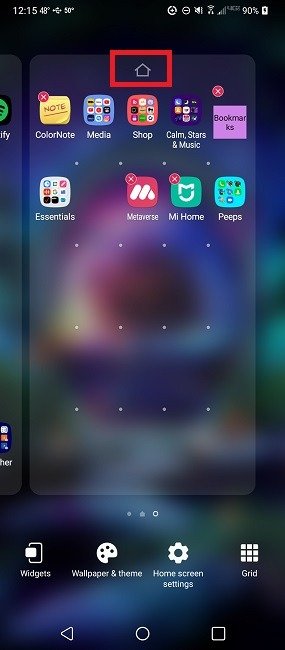
Нажмите на любую пустую область экрана, чтобы выйти из настроек. Нажмите кнопку «Главная», чтобы убедиться, что экран настроен правильно.
Читайте также: Как превратить изображение в обои на Android (и подогнать его по размеру)
Удаление нового главного экрана
Если вы внезапно видите новый главный экран, который вы не создавали, возможно, включен левый главный экран. Они могут быть частью системы Android, вашей пользовательской программой запуска на главном экране или зависеть от оператора связи, например AppFlash от Verizon . Эти главные экраны включают дополнительные функции, такие как поиск, предложения и обнаружение контента.
Обычно, когда вы проводите пальцем влево от главного экрана, вы получаете доступ к ним, если они включены. Однако иногда один из них может быть установлен в качестве главного главного экрана.
Чтобы изменить это, используйте описанный выше метод. Если проблема не устранена, отключите параметр «Левый главный экран».
- Перейдите в «Настройки» и выберите «Показать».
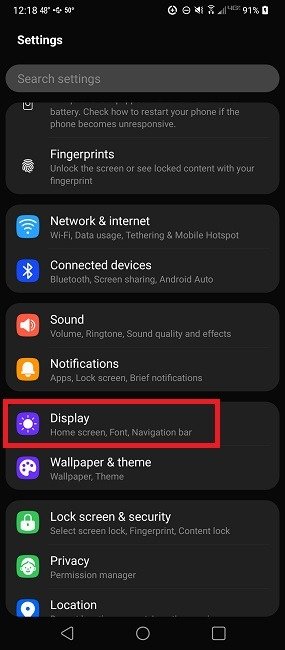
- Нажмите «Главный экран».
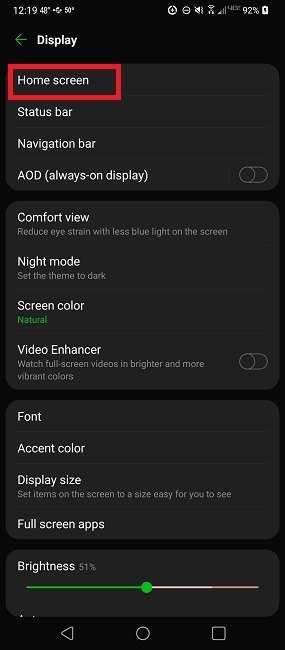
- Выберите «Левый главный экран» или название конкретного главного экрана. В моем случае это «канал Google».
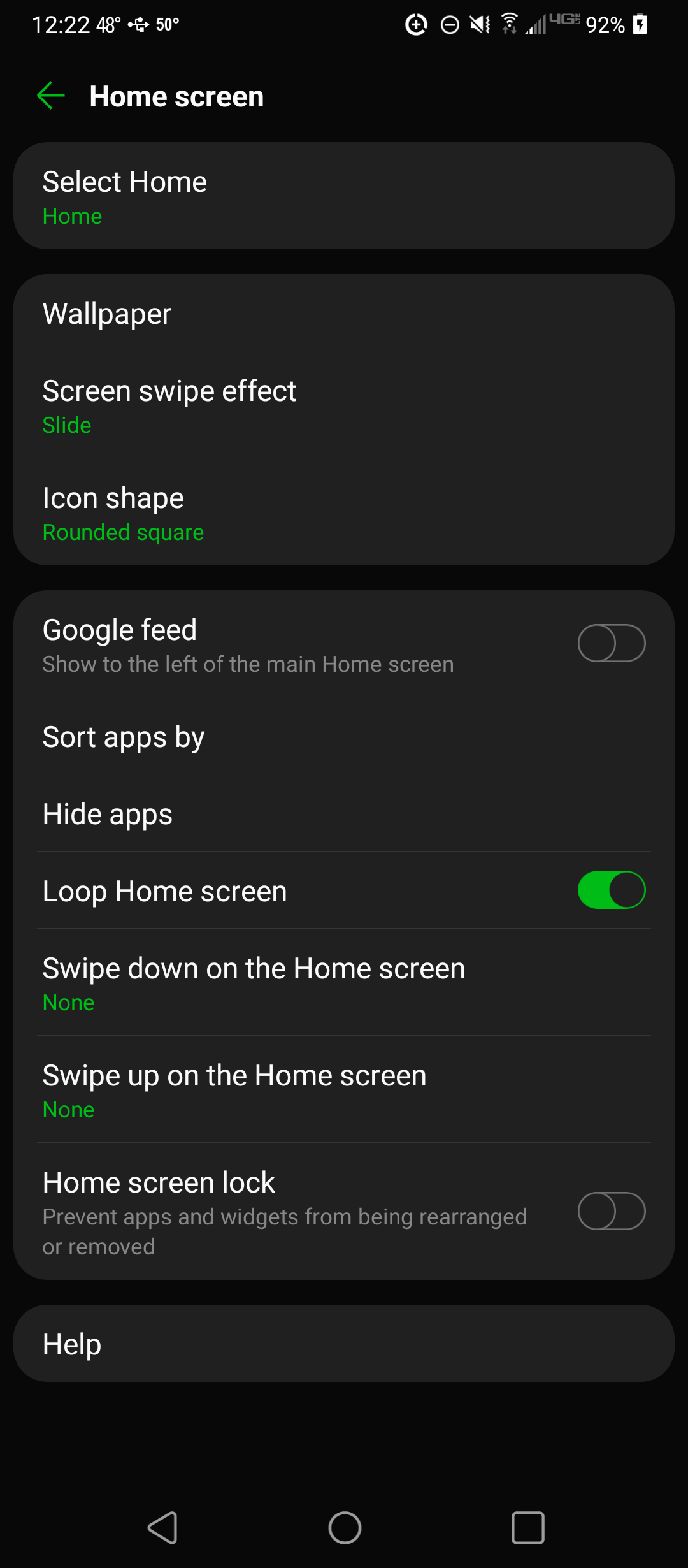
Если у вас есть опция «Левый главный экран», вам также нужно будет нажать «Нет» и «ОК», чтобы сохранить изменения.
Читайте также: Удаление нового главного экрана AppFlash на Android и нужно ли оно вам?
Изменен главный экран
Даже если вы назначите главный экран на Android, он может выглядеть не так сразу после обновления. Если некоторые из ваших значков отсутствуют, кажутся больше/меньше или у вас не так много места, как раньше, возможно, формат главного экрана изменился.
В этом случае следуйте инструкциям ниже:
- Перейдите в «Настройки» и выберите «Экран».
- Нажмите «Главный экран».
- Нажмите «Выбрать дом».
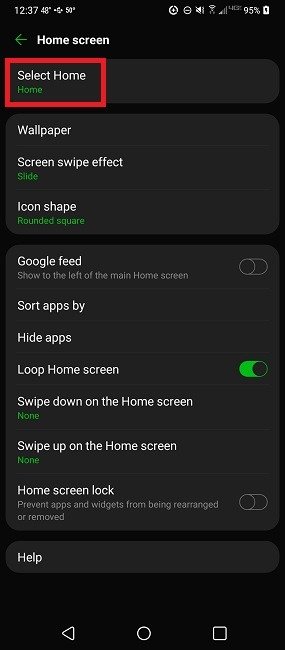
- Выберите макет главного экрана. Список может различаться в зависимости от устройства. У меня есть «Дом», «Дом с отдельным списком приложений» и «EasyHome».
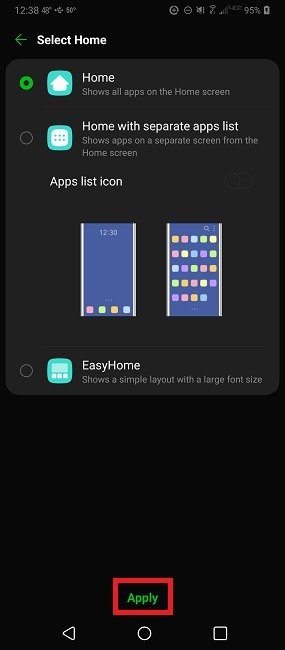
- Нажмите «Применить», чтобы сохранить настройки.
По умолчанию используется «Главная». После того, как что-то изменится, вам, возможно, придется заново добавить и реорганизовать свои приложения.
При выборе «Главная с отдельным списком приложений» главный экран очищается, а приложения размещаются в отдельном окне приложений.
В «EasyHome» используется шрифт большего размера. Это упрощает использование главного экрана.
Если здесь ничего не изменилось, вместо этого можно изменить количество строк и столбцов. Эта опция доступна не на всех устройствах и ОС Android. В некоторых версиях Android найдите параметр, указанный в настройках дисплея или главного экрана. В более новых версиях коснитесь и удерживайте пустую область экрана или зажмите ее, пока под экраном не появятся нужные параметры.
Нажмите «Сетка» и выберите правильный формат, который был у вас до изменения главного экрана. Возможно, впоследствии вам придется реорганизовать значки.
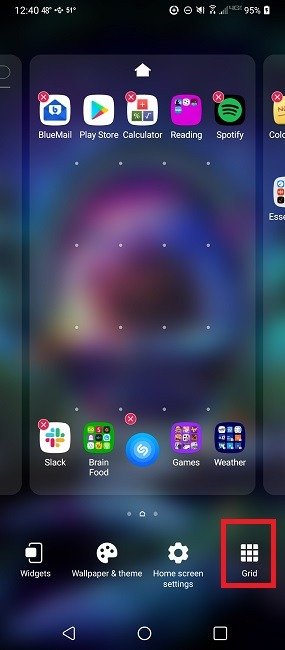
Обновления Android и даже некоторые приложения могут изменить ваш главный экран. Помните, что вы можете назначить главный экран на Android и настроить его так, чтобы он снова выглядел так, как вам хочется.
Также читайте: Google Play Store заблокирует приложения Android, которые не обновляются
Часто задаваемые вопросы
1. Почему мой левый главный экран по-прежнему отображается даже после переключения на «НетИзменен главный экран
В зависимости от вашей версии Android главный экран по-прежнему может быть пустым, затемненным или новым левым главным экраном, который необходимо настроить. Например, если я проведу пальцем влево, я все равно увижу Ленту Google, но это будет просто пустой экран.
Однако вы можете предотвратить это. Выполните следующие действия, чтобы зациклить главный экран и вообще избежать использования левого главного экрана:
- Перейдите в «Настройки».
- Выберите «Показать».
- Нажмите «Главный экран».»
- Включите параметр «Зациклить главный экран».
2. Почему при смахивании вверх или вниз по главному экрану появляется окно поиска?
В новых системах Android можно добавлять встроенный поиск при пролистывании вверх или вниз на главном экране. Хотя это должно быть отключено по умолчанию, иногда это не так. Встроенный поиск позволяет искать любой файл, приложение или настройку на вашем устройстве из одного места поиска.
Если вы предпочитаете, чтобы окно поиска не отображалось, выполните следующие действия:
- Перейдите в «Настройки» и выберите «Экран».
- Нажмите «Главный экран».
- Убедитесь, что для параметров «Провести вниз на главном экране» и «Провести вверх по главному экрану» установлено значение «Нет». Коснитесь каждого параметра, чтобы выбрать «Нет». Вы также можете переключить эту функцию на панель уведомлений или любую другую опцию, разрешенную вашим устройством.
3. Google Feed заменил левый главный экран?
На некоторых устройствах Android, особенно на устройствах с Android 10 и выше, левый главный экран, на котором отображались новости и поиск, был заменен на Ленту Google, которая работает аналогично. Основное отличие заключается в том, что Google использует вашу активность на всех устройствах, на которых вы вошли в систему, для настройки вашей ленты.
Одна из проблем, с которой столкнулся Google Feed, заключается в том, что он обновляется не так часто, как следовало бы, поэтому истории могут оставаться в верхней части вашей ленты в течение нескольких дней.
Если это проблема конфиденциальности, вам нужны дополнительные настройки или вы просто не используете эту функцию, вы можете полностью отключить ее, выполнив действия, описанные в начале этого поста.
Если вы по-прежнему хотите отслеживать свои любимые сайты, например получать ежедневная порция интеллектуальных историй , рассмотрите приложение или сайт с RSS-каналом, например Кормящий , Флипборд или Покорми меня . Если вы используете Windows 11, следите за своими любимыми источниками новостей с помощью виджетов .
4. Изменится ли изменение главного экрана на мои значки?
Нет. Все ваши приложения и ярлыки останутся на своих местах. Единственное, что меняется, это то, какой экран отображается при нажатии значка «Главная».
Если вы измените тип главного экрана (например, переключитесь на EasyHome), расположение значков изменится. Даже если вы переключитесь обратно, вам все равно придется изменить расположение значков так, как вы хотите.
Изображение предоставлено: Мохи Сайед через Pexels


